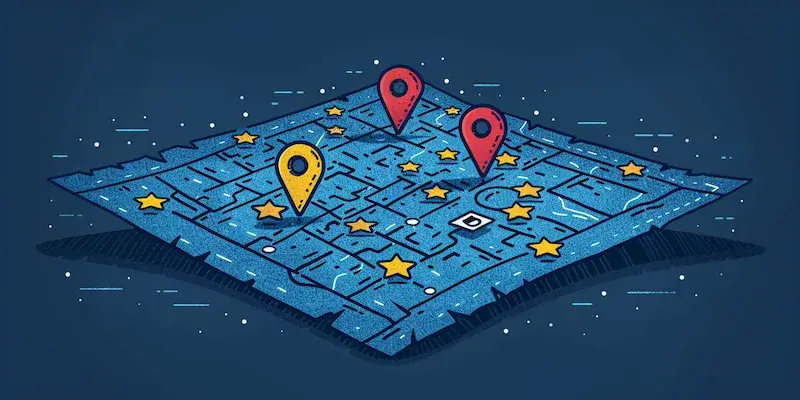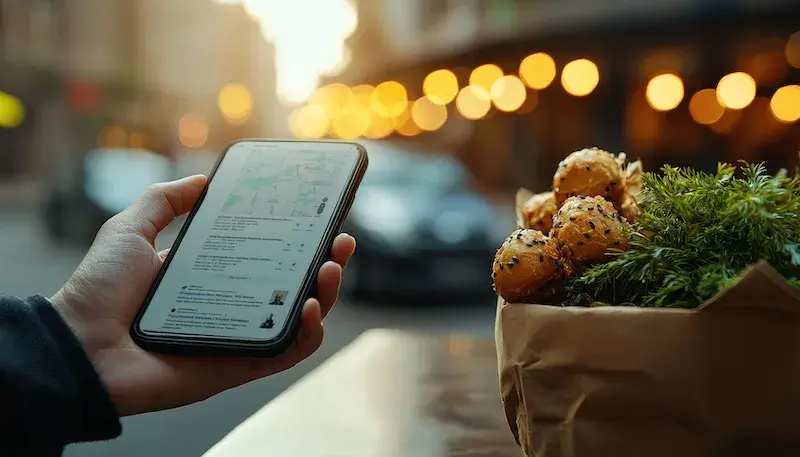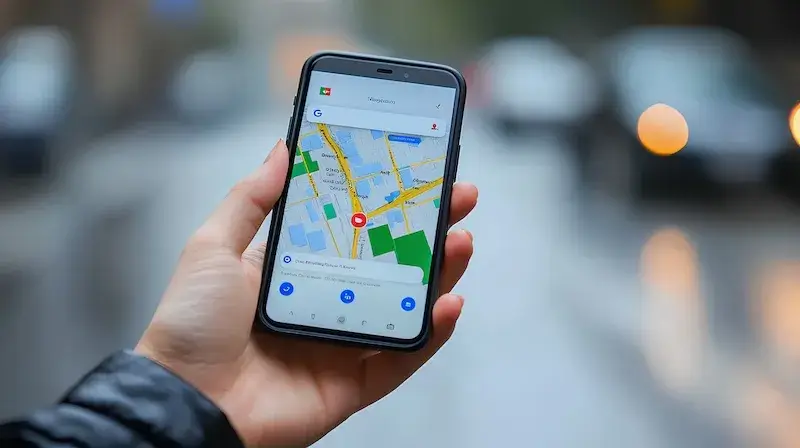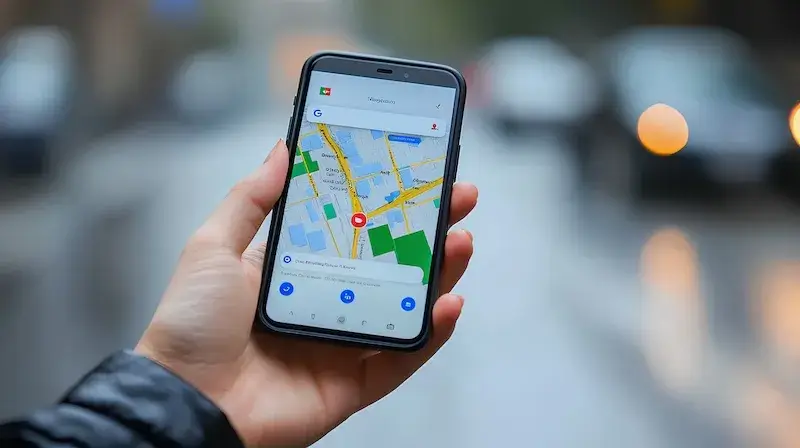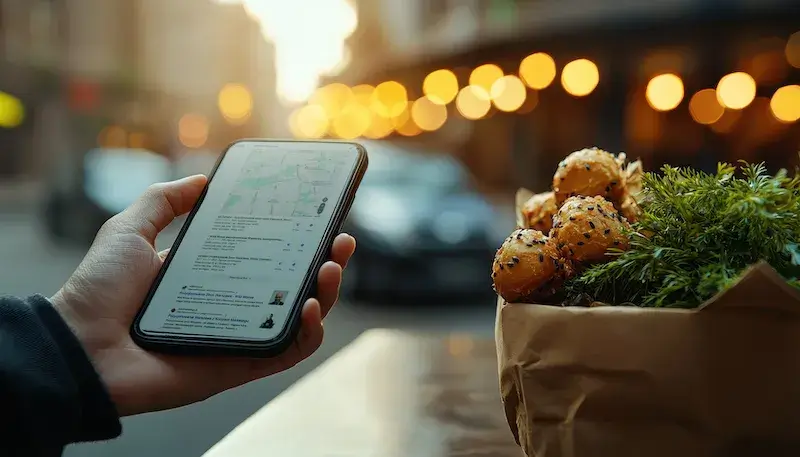Dodawanie pinezki w Google Maps to proces, który może być niezwykle przydatny, zwłaszcza gdy chcemy zaznaczyć konkretne miejsca na mapie. Aby rozpocząć, należy otworzyć aplikację Google Maps na swoim urządzeniu mobilnym lub przejść do strony internetowej na komputerze. Po załadowaniu mapy, wystarczy kliknąć prawym przyciskiem myszy w miejscu, które chcemy oznaczyć, lub dotknąć i przytrzymać palec na ekranie w przypadku urządzeń mobilnych. W obu przypadkach pojawi się menu kontekstowe z różnymi opcjami. Wybierając opcję „Dodaj brakujące miejsce” lub „Zapisz”, możemy łatwo dodać pinezkę do wybranego punktu. Dodatkowo, możemy również dodać szczegóły dotyczące tego miejsca, takie jak nazwa, kategoria oraz opis, co pozwoli innym użytkownikom lepiej zrozumieć, dlaczego to miejsce jest dla nas ważne.
Jak dodać pinezkę Google Maps na telefonie
W przypadku korzystania z telefonu dodawanie pinezki w Google Maps jest równie proste i intuicyjne. Po uruchomieniu aplikacji wystarczy wpisać nazwę miejsca w pasku wyszukiwania lub przeszukać mapę ręcznie. Gdy znajdziemy interesującą nas lokalizację, należy dotknąć jej na mapie. Po chwili pojawi się okno z informacjami o tym miejscu, gdzie można zobaczyć zdjęcia, opinie oraz inne szczegóły. W dolnej części ekranu znajduje się przycisk „Zapisz”, który umożliwia dodanie tego miejsca do naszej listy ulubionych lokalizacji. Możemy również skorzystać z opcji „Udostępnij”, aby przesłać link do tego miejsca znajomym lub rodzinie. Dzięki temu każdy może łatwo znaleźć i odwiedzić miejsce, które uważamy za warte uwagi.
Jak dodać pinezkę Google Maps na komputerze
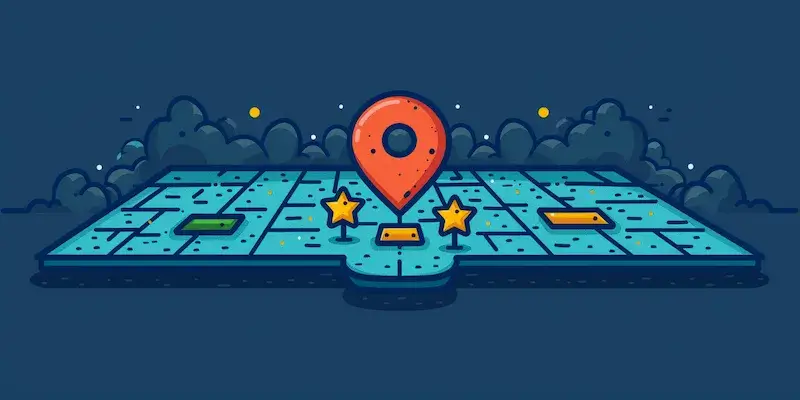
Jak dodać pinezkę Google Maps?
Dodawanie pinezki w Google Maps na komputerze to proces podobny do tego na telefonie, ale z większymi możliwościami edycji i przeglądania mapy. Po otwarciu przeglądarki internetowej i wejściu na stronę Google Maps możemy wpisać adres lub nazwę miejsca w pasku wyszukiwania. Gdy mapa zostanie załadowana, wystarczy kliknąć prawym przyciskiem myszy w wybrane miejsce na mapie i wybrać opcję „Dodaj brakujące miejsce”. Pojawi się formularz, w którym możemy wpisać szczegóły dotyczące lokalizacji, takie jak nazwa, kategoria oraz krótki opis. Umożliwia to nie tylko dodanie pinezki, ale także wzbogacenie bazy danych o nowe informacje dla innych użytkowników. Po zapisaniu zmian nasze miejsce zostanie dodane do Google Maps i będzie dostępne dla wszystkich użytkowników tej platformy.
Jak dodać pinezkę Google Maps dla firm i usług
Dla właścicieli firm oraz usługodawców dodawanie pinezki w Google Maps ma szczególne znaczenie. Dzięki temu ich działalność staje się bardziej widoczna dla potencjalnych klientów. Aby dodać swoją firmę do Google Maps, należy skorzystać z usługi Google Moja Firma. Proces ten rozpoczyna się od zalogowania się na swoje konto Google i przejścia do sekcji zarządzania firmą. Następnie należy podać wszystkie istotne informacje dotyczące działalności, takie jak nazwa firmy, adres oraz numer telefonu. Po zweryfikowaniu danych przez Google nasza firma zostanie oznaczona na mapie jako pinezka, co umożliwi klientom łatwe jej znalezienie oraz uzyskanie informacji o oferowanych usługach czy godzinach otwarcia.
Jak dodać pinezkę Google Maps i udostępnić ją znajomym
Udostępnianie pinezek w Google Maps to świetny sposób na dzielenie się lokalizacjami z przyjaciółmi czy rodziną. Po dodaniu pinezki do wybranego miejsca, możemy łatwo przesłać link do tej lokalizacji. W przypadku korzystania z aplikacji mobilnej wystarczy kliknąć na dodaną pinezkę, a następnie wybrać opcję „Udostępnij”. Pojawi się okno z różnymi możliwościami udostępnienia, takimi jak wiadomości tekstowe, e-maile czy media społecznościowe. Możemy wybrać preferowany kanał komunikacji i wysłać link bezpośrednio do osoby, z którą chcemy się podzielić informacją o danym miejscu. Na komputerze proces jest podobny; po kliknięciu na pinezkę wystarczy skopiować link lub skorzystać z opcji „Udostępnij”, aby przesłać go przez e-mail lub inne platformy. Dzięki temu każdy, kto otrzyma link, będzie mógł łatwo znaleźć naszą pinezkę na mapie i odwiedzić miejsce, które polecamy.
Jak dodać pinezkę Google Maps i edytować jej szczegóły
Edytowanie szczegółów pinezki w Google Maps to kolejna funkcjonalność, która może być bardzo przydatna. Po dodaniu pinezki do konkretnego miejsca możemy w każdej chwili wrócić do niej i zmienić informacje, które wcześniej wprowadziliśmy. Aby to zrobić, wystarczy kliknąć na dodaną pinezkę, a następnie wybrać opcję „Edytuj”. W tym miejscu możemy zmienić nazwę miejsca, dodać lub usunąć zdjęcia oraz uaktualnić opis. Edytowanie informacji jest szczególnie ważne w przypadku miejsc, które mogą zmieniać swoje godziny otwarcia lub oferowane usługi. Dzięki temu użytkownicy Google Maps zawsze będą mieli dostęp do aktualnych danych. Warto również pamiętać o tym, że regularne aktualizowanie informacji może przyczynić się do lepszego pozycjonowania naszej pinezki w wynikach wyszukiwania.
Jak dodać pinezkę Google Maps i korzystać z trybu offline
Korzystanie z Google Maps w trybie offline to niezwykle przydatna funkcja, zwłaszcza gdy podróżujemy w miejsca o ograniczonym dostępie do internetu. Aby móc korzystać z dodanych pinezek bez połączenia z siecią, warto wcześniej pobrać odpowiedni obszar mapy. W tym celu należy otworzyć aplikację Google Maps na telefonie i przejść do sekcji „Obszary offline”. Następnie wybieramy opcję „Pobierz mapę” i zaznaczamy obszar, który chcemy mieć dostępny offline. Po zapisaniu mapy możemy swobodnie korzystać z dodanych pinezek oraz przeglądać lokalizacje nawet bez dostępu do internetu. To doskonałe rozwiązanie dla osób podróżujących za granicą lub w tereny górskie, gdzie sygnał komórkowy może być słaby lub całkowicie niedostępny. Dzięki temu nie musimy martwić się o to, że stracimy dostęp do ważnych informacji podczas naszej podróży.
Jak dodać pinezkę Google Maps i korzystać z warstwy satelitarnej
Warstwa satelitarna w Google Maps to funkcja, która pozwala na przeglądanie mapy w formie zdjęć satelitarnych. Jest to szczególnie przydatne podczas dodawania pinezek w miejscach o dużej gęstości zabudowy lub w terenach naturalnych. Aby aktywować widok satelitarny, wystarczy kliknąć na ikonę warstwy znajdującą się w prawym dolnym rogu ekranu i wybrać opcję „Satelita”. Po przełączeniu na ten widok możemy lepiej ocenić otoczenie danego miejsca oraz zobaczyć szczegóły terenu. Dodawanie pinezek w trybie satelitarnym pozwala na dokładniejsze określenie lokalizacji oraz ułatwia znalezienie interesujących punktów w okolicy. Możemy również wykorzystać tę funkcję do planowania tras pieszych czy rowerowych, analizując ukształtowanie terenu oraz dostępne ścieżki.
Jak dodać pinezkę Google Maps i wykorzystać ją do planowania podróży
Planowanie podróży za pomocą Google Maps stało się znacznie prostsze dzięki możliwości dodawania pinezek. Po oznaczeniu interesujących nas miejsc możemy stworzyć własną trasę podróży, co pozwoli nam lepiej zaplanować czas oraz zobaczyć wszystkie atrakcje w jednym miejscu. Aby to zrobić, wystarczy dodać kilka pinezek do mapy oraz skorzystać z opcji „Wytycz trasę”. Możemy wskazać punkty początkowe oraz końcowe naszej podróży i zobaczyć sugerowane trasy wraz z czasem przejazdu oraz odległością. Dodatkowo możemy dostosować trasę według własnych preferencji, wybierając drogi malownicze czy omijając autostrady. Dzięki temu mamy pełną kontrolę nad naszą podróżą i możemy dostosować ją do swoich potrzeb oraz oczekiwań.
Jak dodać pinezkę Google Maps i korzystać z opinii innych użytkowników
Korzystanie z opinii innych użytkowników to kluczowy element podejmowania decyzji dotyczących odwiedzania nowych miejsc. Gdy dodajemy pinezkę w Google Maps, mamy również możliwość przeglądania recenzji oraz ocen innych osób dotyczących danego miejsca. Aby to zrobić, wystarczy kliknąć na dodaną pinezkę i przewinąć stronę w dół do sekcji recenzji. Możemy tam znaleźć opinie dotyczące jakości usług, atmosfery czy dostępności danego miejsca. Analizując te informacje przed wizytą, możemy uniknąć rozczarowań oraz lepiej zaplanować swoją wizytę w nowym miejscu. Dodatkowo warto pamiętać o tym, że sami również możemy zostawić swoją opinię po odwiedzeniu danego miejsca.
Jak dodać pinezkę Google Maps i korzystać z funkcji nawigacji
Nawigacja w Google Maps to jedna z najważniejszych funkcji tej aplikacji, która umożliwia łatwe dotarcie do wybranego miejsca oznaczonego jako pinezka. Po dodaniu pinezki możemy skorzystać z opcji „Nawiguj”, co automatycznie uruchomi funkcję prowadzenia nas do celu za pomocą GPS. Wybierając tę opcję, otrzymujemy wskazówki głosowe oraz wizualne dotyczące trasy przejazdu lub spaceru. Możemy również dostosować preferencje dotyczące transportu – wybierając między samochodem a pieszo – co pozwala na optymalizację trasy według naszych potrzeb. Funkcja ta jest niezwykle pomocna zwłaszcza w nieznanych miejscach czy podczas podróży zagranicznych, gdzie nie znamy lokalnych dróg ani zasad ruchu drogowego.